iPhone6同期特集
- 1.1 iPhone6音楽の同期
- 1.2 iPhone6動画の同期
- 1.3 iPhone6着信音の同期
- 1.4 iPhone6 SMSの同期
- 1.5 iPhone6メールの同期
- 1.6 iPhone6メモの同期
- 1.7 iPhone6アプリの同期
- 1.8 iPhone6ブックマックの同期
- 2 iPhone6/Plusとの同期
- 2.1 iPhone6でGoogleの連絡先と同期
- 2.2 iPhone6でFacebookの連絡先と同期
- 2.3 iPhone6でGmailアカウントと同期
- 2.4 iPhone6でMicrosoft Outlookと同期
- 2.5 iPhone6でヤフーカレンダーと同期
- 2.6 iPhone6でApple iCalと同期
- 3.1 Wi-FiでiPhone6の同期
- 3.2 iPhone6とiPadの同期
- 3.3 iPhone6とiPodの同期
- 3.4 iPhone6からPCへ写真の同期
- 3.5 iPhone6からAndroidへ連絡先の同期
新製品が出るたびに予約が殺到する大人気のiPhone。周りを見れば使っている人も多いかと思います。ちょっとお洒落なケースを使ったり、着信音にこだわったりして周りとは違う個性を出す人もいるでしょう。
しかし、iPhone6に着信音を同期させようとしたところ「うまく同期ができない」なんてことありませんか?そこで、今回はiPhone6に着信音を同期させる方法と同期されない原因をご紹介したいと思います。
Part 1: iTunesを使ってiPhone6着信音の同期方法
iPhone6に着信音を同期させるためにはご存知の通りiTunesが必要です。では、今回はWindowsでiTunesを使ってiPhone6に着信音を同期する手順を説明していきます。
まず、iTunesを起動させ、お使いのiPhone6とパソコンをUSBケーブルで接続してください。
接続すると、画面左のデバイス欄にお使いのiPhone6が表示されるので、それをクリックします。
次に画面上の「着信音」をクリックすると、iTunesライブラリ内にある着信音が表示されるはずです。表示された着信音を全部同期したい場合は「すべての着信音」、お気に入りの着信音だけを同期したい場合は「選択した着信音」にチェックし、画面右下の「同期」ボタンをクリックすれば同期完了です。
最後にiPhone6のホーム画面で「設定」→「サウンド」→「着信音」の順にタップし、同期した着信音にチェックを入れれば着信音を変更できます。
着信音は購入することもできますが、DRM(デジタル著作権管理)フリーの楽曲であればiTunesで着信音を作成できます。以前iTunes Storeで提供していた楽曲はDRMが付いていて複製や再利用されないように保護されているため着信音にするのは難しかったのですが、現在ではDRMフリーの楽曲を提供しています。また、過去に購入したDRM付きの楽曲も全部ではありませんがDRMフリーの楽曲にアップグレードできるものもあるようです。
Apple社が開発した「GarageBand」というiOSデバイス専用の初心者向けの音楽制作アプリを使って着信音を作成してみるのも手です。
Part 2: iPhone6の着信音の同期されない原因
iPhone6に着信音を同期できない原因はいろいろあります。ネットなどで見かける声を挙げてみたいと思います。
原因 1: iPhone6に着信音が同期できません。
解決法 1: 一度着信音をiTunesライブラリ内から削除してiTunesに再インポートしてみてください。削除する前にライブラリ内にある着信音をデスクトップにコピーしましょう。それからコピーした着信音を再インポートします。
コピーも再インポートも操作はドラッグ&ドロップでできます。また、iTunesをアンインストールして再インストールするのも良いでしょう。
原因 2: 編集した楽曲を着信音として同期させたいのですができません。
解決法 2:着信音として同期できるファイル形式はm4rのみで、曲の長さは40秒以内までです。その編集した楽曲のファイルを右クリックし、プロパティをクリックして拡張子と曲の長さを確認してください。 着信音として同期したい場合は拡張子を変換したり、曲の長さを変更したりしなければいけません。
複雑と思うかも知れませんが、iTunesがあれば簡単にできます。
同期ができない場合は最初にiTunesのバージョンが最新のものかを確認してみると良いかもしれません。 Windowsでバージョンを確認する方法はiTunes画面上の「ヘルプ」をクリックし、「更新プログラムを確認」をクリックすればバージョンアップが必要な場合はプログラムが表示されます。

iPhone6に同期させて個性的な着信音を鳴らしてみてはいかがでしょうか。
迅速にiDeviceに曲、ビデオ、プレイリスト、およびフォトアルバムを同期できるソフト「iSkysoft iPhone データ転送」
- iPhone、iPod、ipadと互換性のある形式に変換
- iDeviceの音楽、写真、ビデオ、その他のファイルを管理
- 簡単にiDeviceからiTunesやパソコンへ音楽、ビデオ、写真をコピー

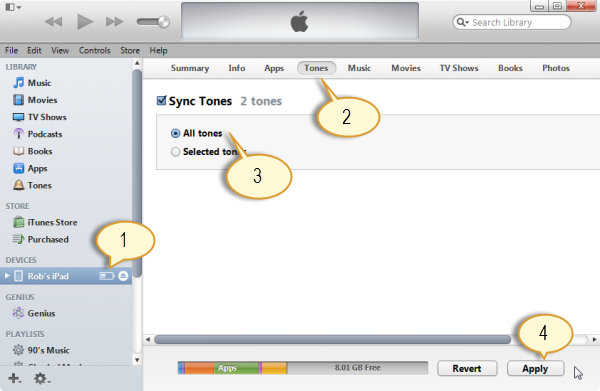
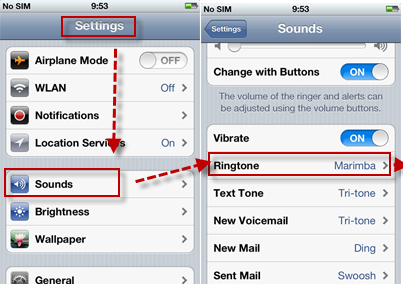





渡辺純子
編集
0 Comment(s)